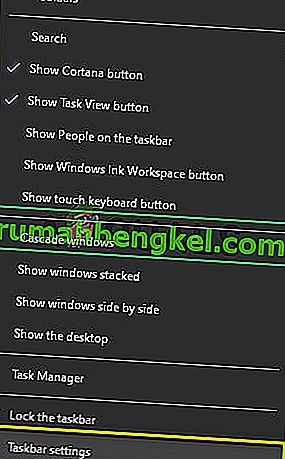Google Chrome - один з найпопулярніших браузерів усіх часів. Його досвід роботи з браузерами зробив революцію в Інтернет-індустрії. Існує багато різних веб-сайтів та додатків, які використовують різні системи та технології. Коли вони взаємодіють із Chrome, з’являється багато проблем.

Одна з проблем, з якою стикаються користувачі, що відображається на панелі завдань під час відтворення відео YouTube у повноекранному режимі. Спочатку, коли ви використовуєте повноекранний режим у своєму браузері, відео займає весь екран. Панель завдань взагалі не повинна бути там.
Спосіб 1: Перезапуск Explorer.exe
Провідник файлів (також званий Explorer.exe) - програма для керування файлами, що входить до випусків операційної системи Microsoft Windows. Це програма з графічним інтерфейсом, яка допомагає вам отримати доступ до вашої файлової системи. Це основний засіб навігації на будь-якій машині Windows, і без нього весь ваш обчислювальний досвід може змінитися.
Багато користувачів повідомляли, що перезапуск File Explorer вирішив їх проблему. Це може бути пов’язано з помилкою, після якої перезапуск виправляється.
- Натисніть Windows + R, щоб відкрити програму Run . Введіть “ taskmgr ” у діалоговому вікні, щоб відкрити диспетчер завдань комп’ютера.
- Клацніть на вкладку « Процеси », розташовану у верхній частині вікна.
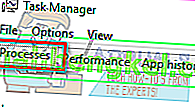
- Тепер знайдіть завдання Провідника Windows у списку процесів. Натисніть на нього та натисніть кнопку “ Перезапустити ”, яка знаходиться в нижній лівій частині вікна.

Перевірте, чи вирішено вашу проблему.
Рішення 2. Перевищення поведінки масштабування з високим DPI у Chrome
Ми можемо спробувати замінити поведінку масштабування високого DPI у Chrome. Багато користувачів повідомляли, що це призвело до швидкого вирішення їх проблеми.
- Клацніть правою кнопкою миші на Chrome на панелі завдань, а потім клацніть правою кнопкою миші ще раз. Виберіть Властивості зі списку варіантів, що з’являться.

- Опинившись у властивостях, перейдіть на вкладку Сумісність у верхній частині екрана.
- На вкладці "Налаштування" позначте рядок із написом " Перевизначити поведінку масштабування високого DPI ".
- Клацніть Застосувати, щоб зберегти зміни та вийти.
Перезапустіть Chrome і перевірте, чи вирішено вашу проблему.

Рішення 3: Вимкнення візуальних ефектів
Це не нова розробка, що візуальні ефекти Windows можуть конфліктувати з будь-яким додатком і змушувати його діяти химерними способами. Ми побачили, як повноекранна опція на YouTube все ще відображала панель завдань Windows.
Ми можемо спробувати вимкнути візуальні ефекти на вашому комп’ютері та перевірити, чи проблема не усунена. Якщо цього не сталося, ви завжди можете знову їх увімкнути.
- Натисніть Windows + R , щоб запустити Run типу « панель управління » в діалоговому вікні , щоб запустити панель управління вашого комп'ютера.
- Опинившись на Панелі управління, натисніть опцію “ Система та безпека ”. Це має бути перший запис на панелі керування.

- Опинившись у меню, виберіть підзаголовок “ Система ”.

- Тепер натисніть « Додаткові налаштування системи », розташовані в лівій частині екрана. З'явиться нове вікно. Перейдіть на вкладку " Додатково ".
- Опинившись на вкладці " Додатково" , натисніть " Налаштування " у категорії "Продуктивність"

- Позначте параметр " Налаштувати на ефективність ". Збережіть зміни та вийдіть.

Це вимкне з вашого ПК усі ваші графічні деталі, включаючи тему Aero. Перезапустіть Chrome і перевірте, чи вирішено вашу проблему.
Примітка. У багатьох випадках кожне із перелічених рішень вимагає перезавантаження комп'ютера. Якщо ефекту немає, і ваша проблема однакова, перезавантажте ПК і спробуйте запустити Google Chrome від імені адміністратора.
Рішення 4: Вимкнення заблокованої панелі завдань
Ще однією особливістю, яку нещодавно запропонувала Windows, була «блокування панелі завдань». Тут Windows дозволяє зафіксувати панель завдань на своєму місці, і вона не зникає і не рухається, навіть якщо ви ввімкнете повноекранний режим. Якщо панель завдань заблокована, вона все одно буде видимою, навіть якщо ви перейдете на повноекранний режим. Тут ми можемо змінити це налаштування за допомогою налаштувань панелі завдань і перевірити, чи це має значення.
- Клацніть правою кнопкою миші на панелі завдань і виберіть Налаштування панелі завдань .
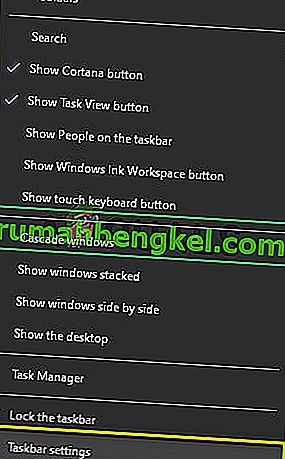
- Тепер увімкніть параметр Блокування панелі завдань.
- Перезавантажте комп’ютер і перевірте, чи це не має значення.
Рішення 5: Оновлення Windows
Якщо жоден із наведених вище методів не працює, ми можемо спробувати оновити Windows до останньої версії та перевірити, чи це має значення. Windows випускає періодичні оновлення, щоб виправити відомі помилки або випустити нові функції. Можливо, модуль панелі завдань перебуває у стані помилок і вимагає оновлення.
- Натисніть Windows + S, введіть “update” у діалоговому вікні та відкрийте параметри оновлення.
- Тепер натисніть кнопку Перевірити наявність оновлень .

- Після встановлення оновлень (якщо вони є) перезавантажте комп’ютер повністю та перевірте, чи проблема вирішена остаточно.